Motion 使用手册
- 欢迎使用
- 词汇表
- 版权

Motion 中的动画菜单控制
检查器中的“动画”菜单可用于访问附加关键帧设定选项。
检查器中每个可设定关键帧的参数均有“动画”菜单,访问“动画”菜单的方法是按住 Control 键点按参数名称以显示快捷键菜单,或者将鼠标指针移到检查器中参数行的右侧,然后点按出现的下箭头。
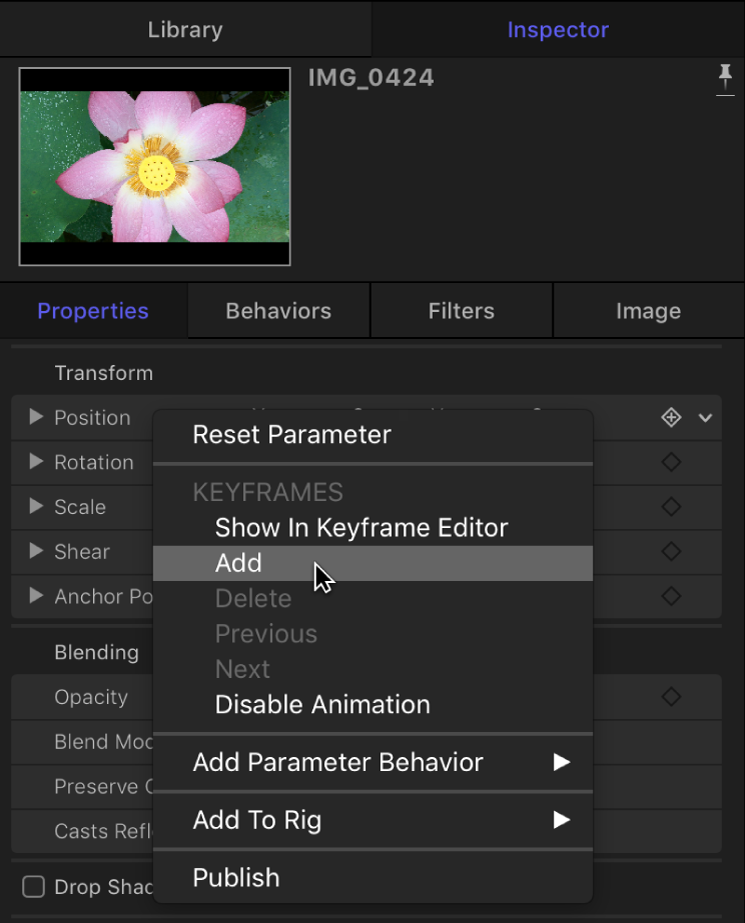
【注】如果“动画”菜单对应于不能激活的参数,则“关键帧”菜单项变为灰色。
“动画”菜单包含以下项目:
还原参数:移除此参数的关键帧和设置,从而将参数还原到其默认值。
在关键帧编辑器中显示:打开关键帧编辑器,并显示参数的关键帧和曲线。请参阅在 Motion 中显示关键帧编辑器。
添加:在项目的当前帧添加关键帧。如果播放头放在已添加关键帧的帧上,则此菜单命令是灰色的。若要在不访问检查器中的“动画”菜单的情况下添加关键帧,请按下 Control-K;这样会在当前帧位置将关键帧添加到对象最后修改的参数(不管“录制”按钮的状态如何)。
删除:删除关键帧。仅当播放头放在包含关键帧的帧上时,“删除”选项才可用。
上一个:将播放头移到此参数的上一个关键帧。仅当项目的之前部分存在关键帧时,“上一个”命令才可用。
下一个:将播放头移到此参数的下一个关键帧。仅当项目的随后部分存在关键帧时,“下一个”命令才可用。
【注】您也可以选取“标记”>“跳到”>“上一个关键帧”(或按下 Option-K),或选取“标记”>“跳到”>“下一个关键帧”(或按下 Shift-K),从而在关键帧之间移动。
启用/停用动画:激活或取消激活参数的关键帧。选取“停用动画”会隐藏已设定的关键帧,从而将参数恢复为其默认值。但是关键帧并未被丢弃。(参数行中会出现一个破折号,用以指示动画已停用。)选取“启用动画”,将参数恢复为其最后设定的关键帧状态。
添加参数行为:打开一个子菜单,列出可用来激活参数的所有参数行为。请参阅在 Motion 中添加或移除参数行为。
添加到绑定:让您可将参数添加到现有绑定或新绑定。绑定对于创建配合 Final Cut Pro 使用的模板非常有用。请参阅Motion 中的绑定介绍和Motion 中的 Final Cut Pro 模板介绍。
发布:在您创建和存储编辑应用程序的模板时,将参数控制发送到 Final Cut Pro。“发布”命令还可让您将绑定控制(小组件)发送到 Final Cut Pro。有关“发布”命令的更多信息,请参阅将控制从 Motion 发布到 Final Cut Pro。有关绑定的更多信息,请参阅 Motion 中的绑定介绍。